Illustratorで手描き風ブラシを自作しよう!
当ブログをご覧の皆さま、こんにちは。
制作担当の東(あづま)です。
さて、早速ですが。
今回は、「Illustrator」で使える「ブラシ」の自作方法をご紹介したいと思います!
すでに、ソフト内に複数種標準で備わっていますし、
DL素材を提供して下さっている方も、有り難いことに沢山いらっしゃいますが、
自分好みのものが欲しい…!という場合に、ぜひお試しを。
では。
せっかく自前で作るのですから、手描きっぽい感じにしてみたいと思います。
たったこれだけ!簡単4ステップ!
- 紙に手描きで線を描く
- 描いた線を撮影し、パソコンへ画像を取り込む
- 取り込んだ画像をIllustratorでトレース
- ブラシへ登録
アナログ線画を描こう
まずはアナログで描いた直線を用意します。
鉛筆、筆、パステルなど、ムラやザラつきのある質感だと
「ブラシ」にしたときに、より手描きっぽさを感じやすいですよ。
私は、以下のような鉛筆の線を描きました。
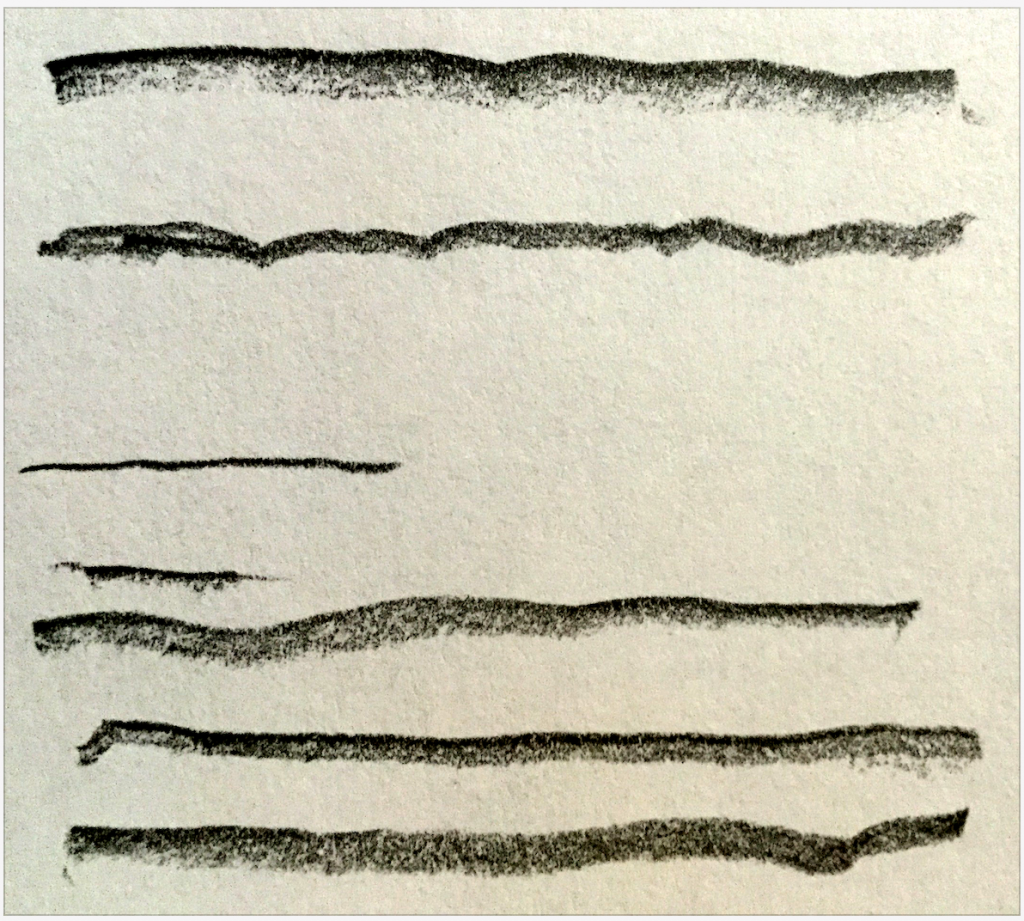
写真を撮影し、画像を取り込もう!
これを写真に撮り、パソコンへ保存します。
その画像を、色を調整できるソフトで開き、線色は黒く、紙部分は白っぽくなるように、
白黒ハッキリさせましょう。
調整した画像をトレースしよう!
調整できたら、その画像を「Illustrator」で開き、
「画像トレース」機能で画像を「パス化」していきます。
色々なトレース設定、数値がありますが、
今回は、何かと使いやすいように、黒ベタ1色にしました。

満足ゆく見た目になったら、「拡張」で適用して下さい。
これで、画像をパス化できました。
手作りブラシを登録しよう!
あとは、線以外の不要なものを削除し、
更に、歪みなどは程よく修正してから「ブラシ」に登録すれば、作業は完了です!
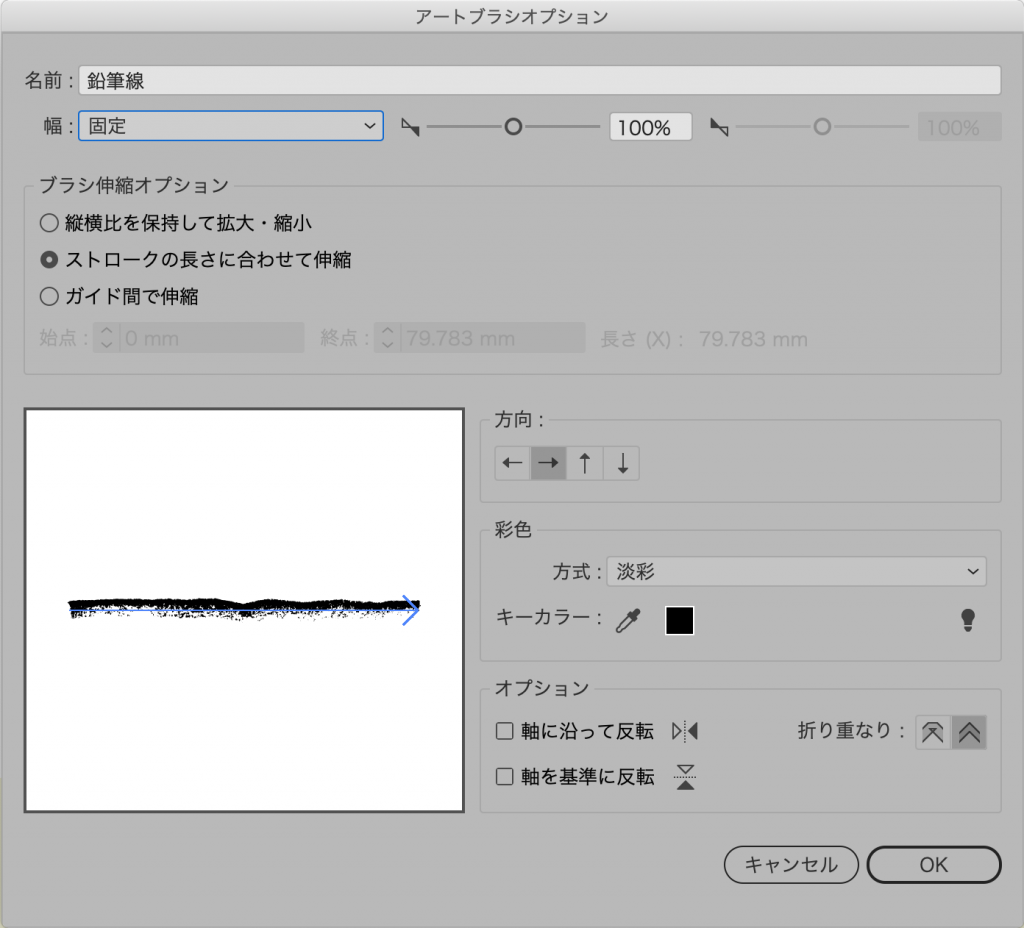
完成!
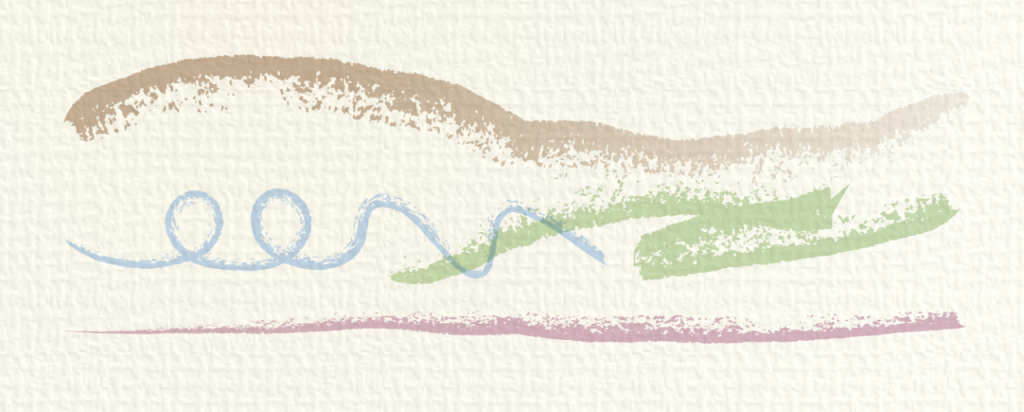
今回ご紹介した作り方以外にも、様々な方法があるので色々探ってみると面白いかも?
また、イラスト工房には、そんな「ブラシ」を使用したサンプルも沢山あるんです。
ごくごく一部ですが、ここでご紹介!
いかがでしょう?
筆の質感が加わると、手描き風のあたたかみがあって、とっても印象的ですよね(*´∀`)
こんなイラストを作って欲しい!という方はぜひ、お気軽にご相談くださいませ!
それでは、今回はこれにてオシマイです。
最後までご覧いただき、ありがとうございました!m(_ _)m
